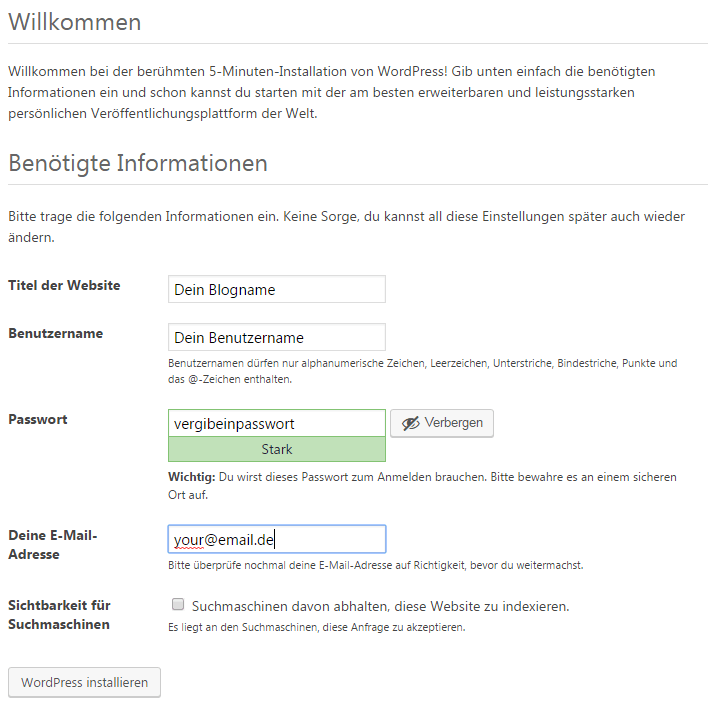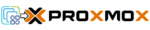Da mein LAMP steht, geht es heute mit WordPress weiter. Die Installation ist einfach und sollte von fast jedem schnell erledigt sein. Ich habe mich für WordPress entschieden da es mir etwas einfach einzurichten erscheint als Joomla. Was ich im Vorfeld gesehen habe, hat mir sehr gefallen und es scheint als ob ich meine gesamten Wünsche abdecken kann. Die Möglichkeit meine Installation Modular, durch Plugins, zu erweitern hat ebenfalls dazu beigetragen.
WordPress laden und entpacken
Wir fangen erst mal damit an WordPress herunterzuladen und es zu entpacken.
wget https://de.wordpress.org/latest-de_DE.zip
unzip latest-de_DE.zip
Datenbank anlegen
Anschließend erzeugen wir die notwendige SQL-Datenbank. Dazu müssen wir uns erst mit dem SQL-Server verbinden.
mysql -u root -p
Nun erzeugen wir die Datenbank, einen User mit Passwort und geben dem User die Berechtigung für die Datenbank.
mysql> CREATE DATABASE wordpress;
Query OK, 1 row affected (0.01 sec)
mysql> CREATE USER wordpressuser@localhost;
Query OK, 0 rows affected (0.01 sec)
mysql> SET PASSWORD FOR wordpressuser@localhost= PASSWORD("yourpassword");
Query OK, 0 rows affected (0.01 sec)
mysql> GRANT ALL PRIVILEGES ON wordpress.* TO wordpressuser@localhost IDENTIFIED BY 'yourpassword';
Query OK, 0 rows affected (0.01 sec)
mysql> FLUSH PRIVILEGES;
Query OK, 0 rows affected (0.00 sec)
mysql> exit
Bye
Konfiguration
Jetzt müssen wir noch die Konfiguration anpassen.
cp ~/wordpress/wp-config-sample.php ~/wordpress/wp-config.php
Damit haben wir die Beispielkonfiguration zur Konfig umkopiert. Dieses muss aber noch angepasst werden.
vi ~/wordpress/wp-config.php * Ersetze datenbankname_hier_einfuegen * mit dem Namen der Datenbank, die du verwenden möchtest. */ define('DB_NAME', 'wordpress'); /** * Ersetze benutzername_hier_einfuegen * mit deinem MySQL-Datenbank-Benutzernamen. */ define('DB_USER', 'wordpressuser'); /** * Ersetze passwort_hier_einfuegen mit deinem MySQL-Passwort. */ define('DB_PASSWORD', 'yourpassword');
Anschließend können wir die WordPress Files in unser Dokumentenverzeichnis kopieren.
cp -r ~/wordpress/* /var/www/html
Nun sind noch zwei php-Module zu installieren und anschließend der Apache neuzustarten
yum install php-gd php-mysql service httpd restart
Erstkonfiguration
Die weitere Konfiguration geschieht über das Webinterface. Ihr öffnet nun http://yourip.de/wp-admin/install.php
So sollte es normalerweise aussehen. Vergebt nun einen Titel, Benutzername, Passwort und eine Mail-Adresse. Mehr war es dann auch nicht. Ihr könnt jetzt durchstarten.